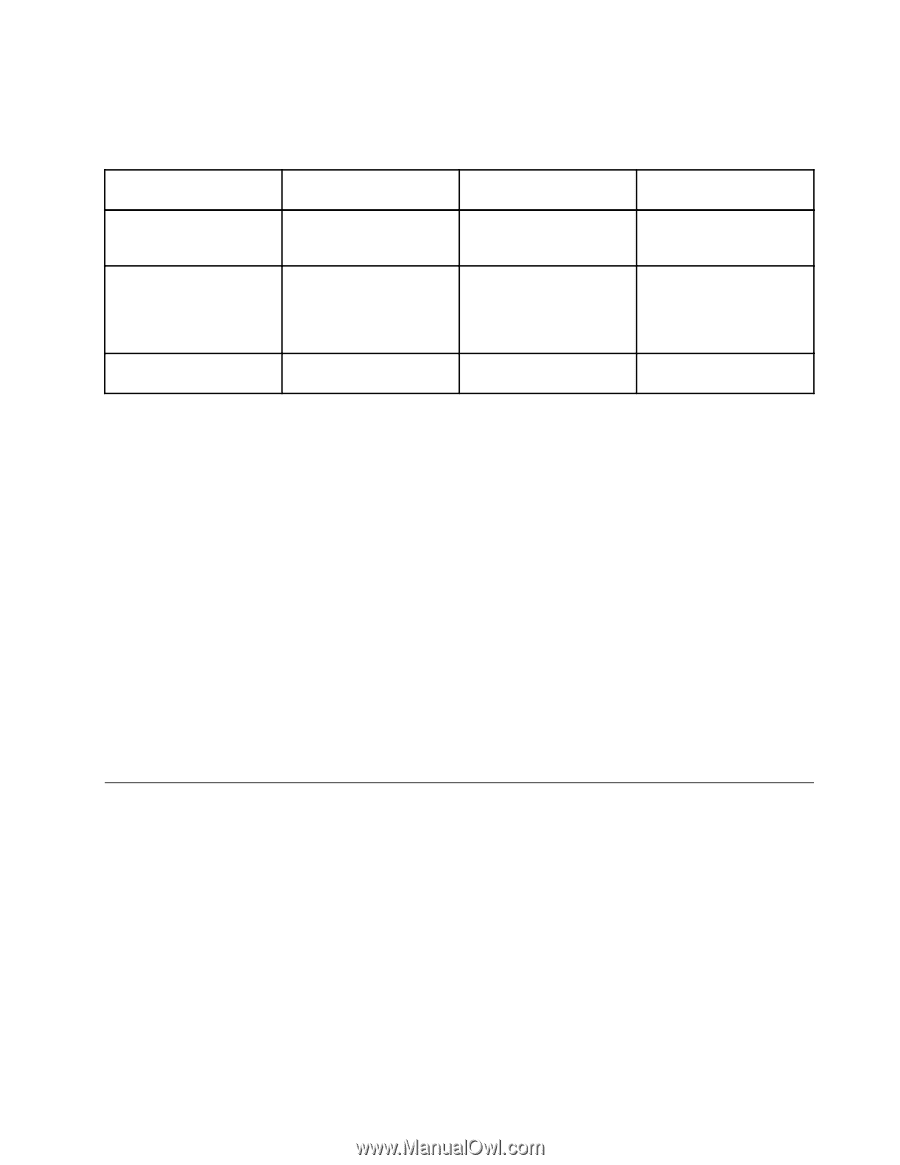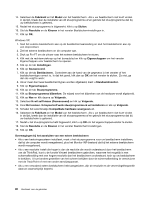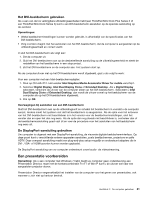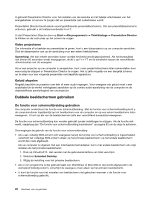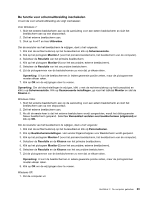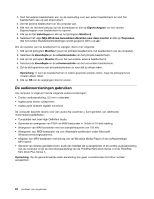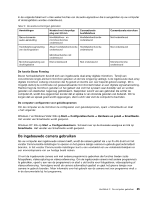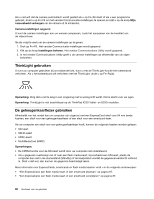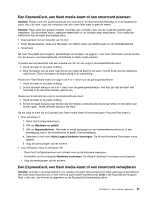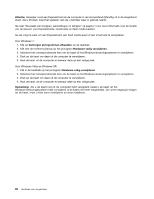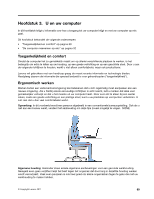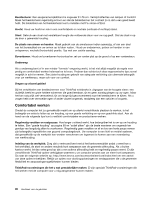Lenovo ThinkPad X220i (Dutch) User Guide - Page 103
De ingebouwde camera gebruiken
 |
View all Lenovo ThinkPad X220i manuals
Add to My Manuals
Save this manual to your list of manuals |
Page 103 highlights
In de volgende tabel kunt u zien welke functies van de audio-apparatuur die is aangesloten op uw computer of dockingstation worden ondersteund. Tabel 3. De audiovoorzieningen gebruiken Aansluitingen Headset met vierpolige plug van 3,5 mm Conventionele hoofdtelefoon Gecombineerde audio-aansluiting Hoofdtelefoon- en microfoonfuncties ondersteund Hoofdtelefoonfunctie ondersteund Hoofdtelefoonaansluiting van dockingstation Alleen hoofdtelefoonfunctie Hoofdtelefoonfunctie ondersteund ondersteund Conventionele microfoon Niet ondersteund Niet ondersteund Microfoonaansluiting van dockingstation Microfoonfunctie niet ondersteund Niet ondersteund Niet ondersteund Microfoonfunctie ondersteund De functie Beam Forming Boven het beeldscherm bevindt zich een ingebouwde dual-array digitale microfoon. Terwijl een conventionele single-element microfoon geluiden uit de hele omgeving vastlegt, is de ingebouwde dual-array digitale microfoon zodanig ontworpen dat hij geluid uit slechts een zeer beperkt gebied vastlegt. Dit is mogelijk dankzij de combinatie van gespecialiseerde microfoontechnieken en een digitale signaalverwerking. Hierdoor legt de microfoon geluiden uit het gebied vlak vóór het systeem zeer duidelijk vast en worden geluiden van daarbuiten nagenoeg geblokkeerd. Gesproken woord van een gebruiker die achter de computer zit, wordt dus opgenomen zonder dat er sprake is van storende geluiden van buitenaf. Om te zorgen dat uw spraak goed wordt opgevangen, dient u zich vlak vóór de computer te bevinden. De computer configureren voor geluidsopnamen Om de computer en de microfoon te configureren voor geluidsopnamen, opent u SmartAudio en doet u het volgende: Windows 7 en Windows Vista: Klik op Start ➙ Configuratiescherm ➙ Hardware en geluid ➙ SmartAudio. Het venster van SmartAudio wordt geopend. Windows XP: Klik op Start ➙ Configuratiescherm. Schakel over op de klassieke weergave en klik op SmartAudio. Het venster van SmartAudio wordt geopend. De ingebouwde camera gebruiken Als uw computer een ingebouwde camera heeft, wordt de camera gestart als u op Fn+F6 drukt om het venster Communicatie-instellingen te openen en het groene lampje camera-in-gebruik gaat automatisch branden. In het venster Communicatie-instellingen kunt u een voorbeeld van uw videobeeld bekijken en een momentopname van uw huidige beeld maken. U kunt de ingebouwde camera ook met andere programma´s gebruiken die functies bieden zoals fotograferen, videocapturing en videoconferencing. Om de ingebouwde camera met andere programma´s te gebruiken, opent u een van de programma´s en start u de functie voor fotograferen, videocapturing of videoconferencing. Vervolgens wordt de camera automatisch gestart en gaat het groene lampje voor camera-in-gebruik branden. Meer informatie over het gebruik van de camera met een programma vindt u in de documentatie bij het programma. Hoofdstuk 2. De computer gebruiken 85